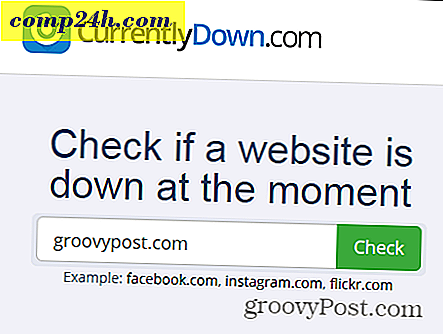Windows Phone 8'den PC'nize Veri Aktarımı
Windows Phone 8 akıllı telefona ve Windows bilgisayarına içerik taşımak kolay. Windows 7 veya 8 ile bunu nasıl yapacağınız.
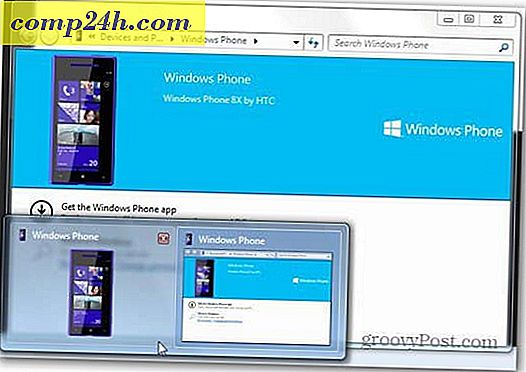
İlk olarak, Windows Phone 8 akıllı telefonunuzu PC'nize bağlayın. Akıllı telefonunuz algılanacak ve sürücü yüklenecek. Burada Windows 7 kullanıyorum, ancak Windows 8'de hemen hemen aynı.

Telefon tespit edildikten sonra, Windows Phone uygulamasını yüklemeniz istenir.

Yazılımı yüklemek istemiyorsanız, telefonunuzdaki dosyaları Windows Gezgini'nde de taramanıza izin verir. Windows Phone yazılımı işleri kolaylaştırır ve size ek özellikler sunar.

Windows 8 masaüstünde, bu otomatik olarak çalışmayabilir, bu yüzden bu doğrudan bir bağlantıdır. Sonra uygulamayı indirebilirsiniz.

Uygulamayı, tıpkı başka bir Windows uygulamasında yaptığınız gibi, birkaç İleri ve onayında olacak şekilde yükleyin ve orada olacaksınız.

Yüklendikten sonra, telefonunuzu adlandırabileceğiniz, Windows'da iTunes ve Libraries'den fotoğraf, video ve müzik alabileceğiniz ilk pencere. Jessica Alba'nın, Windows Phone 8 lansmanı olayı sırasında bir iPhone'dan geçtiğini ve çalma listelerini taşımak uzun sürmediğini söylediğini hatırlıyorum. Doğru gibi görünüyor.

Daha sonra, senkronize edilecek içeriği seçebileceğiniz bu Windows 8 stili pencereyi alırsınız. Sağ taraf, akıllı telefona gitmesi gereken PC'de içerik yönetimi arasında geçiş yapmanıza izin verir ve tam tersi. İlk başta biraz kafa karıştırıcıdır, ancak kolayca alıştırılırsınız.

Her şey çok hızlı çalışıyor ve bir başka mükemmel özellik zil sesleri sekmesinde. Burada zil sesi olarak kullanmak istediğiniz müzik parçalarını seçebilirsiniz. O iTunes'u al!

Sağ üstteki telefon bağlantısını tıklarsanız, akıllı telefonunuzdan hangi içeriğin PC ile senkronize edileceğini seçebilirsiniz. Sadece ne istediğini kontrol et, sonra PC'ye kaydet. İçeriği doğrudan da silebilirsiniz.

Ayarlar menüsü de bazı güzel şeyler gizler. Örneğin, PC'den telefona kopyalanan videolar için kalite türünü seçebilirsiniz. Sınırlı miktarda depolama alanına sahip bir telefonunuz varsa, bu kullanışlı bir özelliktir. Ayrıca, alandan tasarruf etmek için fotoğrafların yeniden boyutlandırılması gerekip gerekmediğini de seçebilirsiniz.

Hiçbiri olmadığından, uygulama ile sürükle ve bırak işlevlerini düşünmeyin. Ancak, kesinlikle iTunes ve Windows Kütüphanelerini verimli bir şekilde kullanabilirsiniz.